Софт из Сети
Killer Free Folder
Сайт: www.genadyvvpro.narod.ru.
Размер: 515 Кб.
Распространение: бесплатно.
Интерфейс: русский.
 Совершенно крошечная по размерам программа Killing Free Folder предназначена для вычищения операционной системы от пустых папок – собственно, это можно понять уже из названия приложения. Работать с ней очень просто, во многом потому, что другого софтина ничего и не умеет – все ее способности сводятся именно к «убийству» пустых папок, которые занимают дисковое пространство.
Совершенно крошечная по размерам программа Killing Free Folder предназначена для вычищения операционной системы от пустых папок – собственно, это можно понять уже из названия приложения. Работать с ней очень просто, во многом потому, что другого софтина ничего и не умеет – все ее способности сводятся именно к «убийству» пустых папок, которые занимают дисковое пространство.
При запуске приложение Killing Free Folder радует нас незамысловатым, но при том – веселеньким спецэффектом. На экране кружится небольшой шар, словно сделанный из проволоки. Затем он исчезает, а в нижней части дисплея появляется окошко приложения. Выглядит оно довольно весело, во многом потому, что в оформлении этого окна преобладает оранжевый цвет. В верхней части мы задаем название носителя, с которым будем работать (это может быть как жесткий диск компьютера, так и внешний накопитель). Кроме того, здесь же располагаются все три основные клавиши программы – они довольно большие, не заметить их вряд ли получится.
Одна из кнопок позволяет выбрать, осуществляем мы поиск пустующих папок только внутри какой-либо определенной папки (ее имя можно задать в поле, где мы указывали накопитель), либо – по всему накопителю. Вторая клавиша, собственно, запускает поиск пустующих папок. Ну а третья кнопка предназначается для предоставления информации о программе.
Кроме того, есть и дополнительное меню, которое вызывается на дисплей кликом по правой клавише мыши. Для «истребления» найденного контента здесь предназначен пункт меню Remove Folders. Можно удалить как все найденные папки, так и только некоторые из них, выделив мышью «кандидатов на удаление». Стоит хорошо подумать, прежде чем удалять найденное – ведь назад восстановить уничтоженные папки уже не получится. Также во всплывающем меню можно выбрать и язык работы программы. Русская версия тоже имеется, хотя по умолчанию стоит английский.
NewFileTime
Сайт: www.softwareok.com.
Размер: 36 Кб.
Распространение: бесплатно.
Интерфейс: английский.
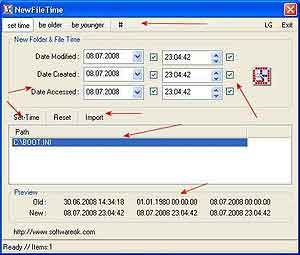 Простое приложение NewFileTime позволяет заниматься мелким редактированием файлов. Если точнее, с помощью данной утилиты вы можете изменить время создания файла. Удобно, что установки на компьютер данное приложение не требует, вы легко сможете носить его с собой практически куда угодно на флэшке или на другом накопителе.
Простое приложение NewFileTime позволяет заниматься мелким редактированием файлов. Если точнее, с помощью данной утилиты вы можете изменить время создания файла. Удобно, что установки на компьютер данное приложение не требует, вы легко сможете носить его с собой практически куда угодно на флэшке или на другом накопителе.
А работать с приложением очень легко, любой человек справится, даже не имея никакого опыта работы с NewFileTime. В окно программы файлы добавляются с помощью малоприметной клавиши Import. Затем вы устанавливаете время и дату в окошках, которые расположились повыше, над окном с программой. А затем стоит только нажать клавишу Set Time – и все, изменения проведены. Приложение полностью бесплатное, и «весит» совсем мало – так что носить его можно с собой постоянно, даже на накопителе сравнительно небольшой емкости.
SuperEasy Codec Checker
Сайт: www.supereasy.net.
Размер: 4.5 Мб.
Распространение: бесплатно.
Интерфейс: английский.
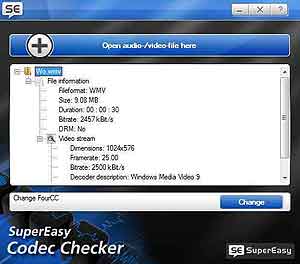 SuperEasy Codec Checker – приложение, которое специализируется на поиске необходимых кодеков для видеофайлов. Стоит отметить, что рабочее окно приложения выглядит довольно странно. Создается ощущение, что это просто фрагмент, вырезанный из какой-то программы. Кнопок – самый минимум, но ведь и программа довольно простая, она годится лишь для выполнения нескольких главных операций.
SuperEasy Codec Checker – приложение, которое специализируется на поиске необходимых кодеков для видеофайлов. Стоит отметить, что рабочее окно приложения выглядит довольно странно. Создается ощущение, что это просто фрагмент, вырезанный из какой-то программы. Кнопок – самый минимум, но ведь и программа довольно простая, она годится лишь для выполнения нескольких главных операций.
Файлы добавляются с помощью большого «плюсика», что находится в верхней части рабочего окна. После того, как видеофайл открывается программой, в считанные секунды вы получаете о нем практически исчерпывающую информацию. В частности, программа сообщает вам формат файла, его размер, продолжительность и битрейт. И, конечно же, в специальном окошке приложение продемонстрирует вам сам кодек и его формат. Так что если у вас не воспроизводится какой-то видеофайл – в этом случае данная утилита легко поможет справиться с такой проблемой.
Собственно, это практически все, что нужно знать о SuperEasy Codec Checker. Добавим лишь, что местные «настройки» спрятаны за вопросительным знаком в верхней части рабочего окна. Здесь вы можете выбрать язык интерфейса (только английский либо немецкий), а также – прочитать англоязычный мануал по работе с программой. Хотя вряд ли он вам понадобится.
Samael
Сайт: www.genadyvvpro.narod.ru.
Размер: 515 Кб.
Распространение: бесплатно.
Интерфейс: русский.

При запуске приложение Killing Free Folder радует нас незамысловатым, но при том – веселеньким спецэффектом. На экране кружится небольшой шар, словно сделанный из проволоки. Затем он исчезает, а в нижней части дисплея появляется окошко приложения. Выглядит оно довольно весело, во многом потому, что в оформлении этого окна преобладает оранжевый цвет. В верхней части мы задаем название носителя, с которым будем работать (это может быть как жесткий диск компьютера, так и внешний накопитель). Кроме того, здесь же располагаются все три основные клавиши программы – они довольно большие, не заметить их вряд ли получится.
Одна из кнопок позволяет выбрать, осуществляем мы поиск пустующих папок только внутри какой-либо определенной папки (ее имя можно задать в поле, где мы указывали накопитель), либо – по всему накопителю. Вторая клавиша, собственно, запускает поиск пустующих папок. Ну а третья кнопка предназначается для предоставления информации о программе.
Кроме того, есть и дополнительное меню, которое вызывается на дисплей кликом по правой клавише мыши. Для «истребления» найденного контента здесь предназначен пункт меню Remove Folders. Можно удалить как все найденные папки, так и только некоторые из них, выделив мышью «кандидатов на удаление». Стоит хорошо подумать, прежде чем удалять найденное – ведь назад восстановить уничтоженные папки уже не получится. Также во всплывающем меню можно выбрать и язык работы программы. Русская версия тоже имеется, хотя по умолчанию стоит английский.
NewFileTime
Сайт: www.softwareok.com.
Размер: 36 Кб.
Распространение: бесплатно.
Интерфейс: английский.
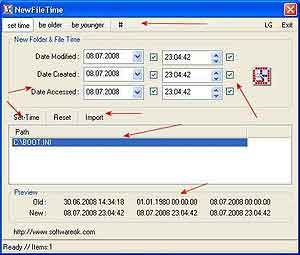
А работать с приложением очень легко, любой человек справится, даже не имея никакого опыта работы с NewFileTime. В окно программы файлы добавляются с помощью малоприметной клавиши Import. Затем вы устанавливаете время и дату в окошках, которые расположились повыше, над окном с программой. А затем стоит только нажать клавишу Set Time – и все, изменения проведены. Приложение полностью бесплатное, и «весит» совсем мало – так что носить его можно с собой постоянно, даже на накопителе сравнительно небольшой емкости.
SuperEasy Codec Checker
Сайт: www.supereasy.net.
Размер: 4.5 Мб.
Распространение: бесплатно.
Интерфейс: английский.
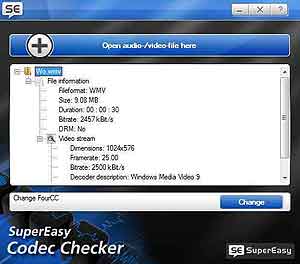
Файлы добавляются с помощью большого «плюсика», что находится в верхней части рабочего окна. После того, как видеофайл открывается программой, в считанные секунды вы получаете о нем практически исчерпывающую информацию. В частности, программа сообщает вам формат файла, его размер, продолжительность и битрейт. И, конечно же, в специальном окошке приложение продемонстрирует вам сам кодек и его формат. Так что если у вас не воспроизводится какой-то видеофайл – в этом случае данная утилита легко поможет справиться с такой проблемой.
Собственно, это практически все, что нужно знать о SuperEasy Codec Checker. Добавим лишь, что местные «настройки» спрятаны за вопросительным знаком в верхней части рабочего окна. Здесь вы можете выбрать язык интерфейса (только английский либо немецкий), а также – прочитать англоязычный мануал по работе с программой. Хотя вряд ли он вам понадобится.
Samael
Компьютерная газета. Статья была опубликована в номере 46 за 2012 год в рубрике soft


